2024-01-21 11:48:11|京华手游网 |来源:京华手游网原创
Microsoft Office 2007是一套非常强大的办公软件,包括Word、Excel、PowerPoint、Outlook、Access等众多实用工具,对于一些初次接触的用户来说,可能会对如何安装Office 2007感到困惑,本文将详细介绍如何在电脑上安装Office 2007的步骤。
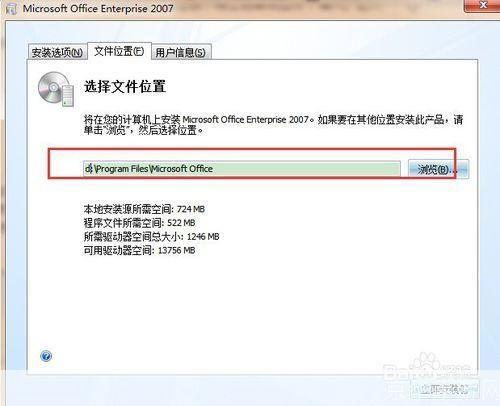
1、准备工作:你需要确保你的电脑满足安装Office 2007的系统要求,这包括操作系统(Windows XP SP3或更高版本)、处理器(1GHz或更快)、内存(512MB或更多)以及硬盘空间(6GB或更多)。
2、获取安装文件:你可以通过购买Office 2007的正版光盘或者从官方网站下载ISO镜像文件来获取安装文件,如果你选择下载ISO镜像文件,请确保你下载的是适合你电脑操作系统的版本。
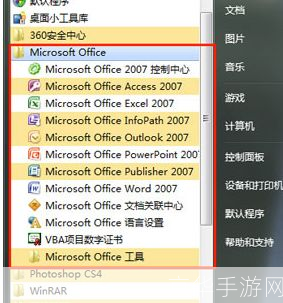
3、运行安装程序:如果你使用的是光盘,将光盘插入电脑的光驱,然后双击“我的电脑”中的光盘图标,找到并运行“setup.exe”文件,如果你下载的是ISO镜像文件,你需要使用虚拟光驱软件(如Daemon Tools)将其挂载为一个虚拟光盘,然后同样找到并运行“setup.exe”文件。
4、安装过程:在运行“setup.exe”文件后,会出现Office 2007的安装向导,按照向导的提示,选择“我接受此协议的条款”,然后点击“下一步”。
5、选择安装类型:在下一个界面,你可以选择“完全安装”或“自定义安装”,如果你不确定需要哪些组件,建议选择“完全安装”,如果你只需要部分组件,或者想要节省硬盘空间,可以选择“自定义安装”,然后在列表中取消不需要的组件。
6、选择安装位置:在下一个界面,你可以选择一个文件夹作为Office 2007的安装位置,默认情况下,Office 2007会被安装在C盘的Program Files文件夹下,如果你的C盘空间不足,或者你想要将Office 2007安装在其他位置,可以点击“浏览”按钮选择一个新的位置。
7、开始安装:在选择好安装类型和位置后,点击“下一步”,然后等待安装过程完成,这可能需要一段时间,具体取决于你的电脑性能和所选的组件数量。
8、完成安装:当安装过程完成后,点击“完成”按钮,此时,Office 2007已经成功安装在你的电脑上了,你可以在开始菜单中找到它,然后打开任何一个组件(如Word)进行试用。
以上就是安装Office 2007的详细步骤,虽然这个过程可能有些复杂,但只要你按照步骤一步一步来,就一定能够成功安装,如果你在安装过程中遇到任何问题,可以随时查阅相关的帮助文档或者联系微软的客服支持。
版权说明:本文章为京华手游网所有,未经允许不得转载。